
Kebanyakan orang tidak terlalu sering mengganti router mereka, dan ada begitu banyak pengaturan penting, sangat mudah untuk mengabaikan beberapa dan lupa bagaimana pengaturan lama Anda. Berikut adalah lima hal pertama yang perlu Anda lakukan setelah menyalakan router baru Anda.
TERKAIT: Kloning Router Anda Saat Ini untuk Upgrade Router Bebas Sakit Kepala
Beberapa menit tweaker dan konfigurasi tepat setelah unboxing router baru Anda dapat membuat Anda tidak pusing lagi. Router Wi-Fi, yang tidak dikonfigurasi dengan benar dan dengan keamanan yang buruk, dapat membuat jaringan Anda tidak stabil dan rentan terhadap pengguna yang berniat jahat. Panduan ini akan membantu Anda menetapkan tingkat dasar keamanan yang kokoh.
Meskipun kami telah menyertakan tangkapan layar yang menunjukkan setelan berbeda di antarmuka perute yang berbeda, setiap perute juga berbeda — harap lihat dokumentasi perute khusus Anda untuk menemukan semua setelan yang kami rujuk di seluruh tutorial ini.
Perbarui Firmware

Firmware router Anda adalah sekumpulan alat dan petunjuk pengoperasian yang disimpan di chip memori yang mengontrol segala sesuatu mulai dari radio Wi-Fi hingga firewall.
Meskipun pembaruan firmware umumnya jarang terjadi, dan firmware router dirancang agar stabil, ada dua alasan untuk memeriksa pembaruan segera setelah mendapatkan router baru. Pertama, Anda tidak tahu berapa lama router Anda berada di rak, dan pembaruan baru mungkin telah (dan kemungkinan besar) telah dirilis.
Kedua, meskipun tidak umum seperti masalah pada sistem operasi konsumen seperti Windows, ada eksploitasi dan kerentanan yang muncul di firmware router, jadi sebaiknya selalu tersedia firmware terbaru (dan teraman). Ini juga berarti Anda memiliki akses ke fitur router terbaru.
Ubah Kata Sandi Login Default
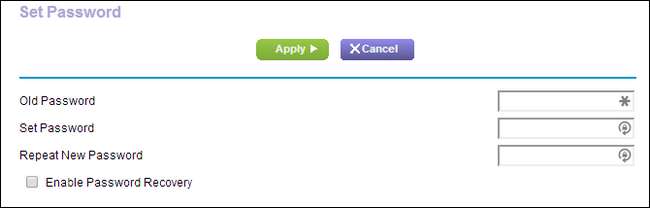
TERKAIT: Jangan Memiliki Rasa Keamanan yang Salah: 5 Cara Tidak Aman untuk Mengamankan Wi-Fi Anda
Hampir setiap router dikirimkan dengan nama pengguna dan kata sandi default yang Anda gunakan untuk mengelola router. Default ini bahkan bukan rahasia yang disimpan dengan baik — penelusuran Google sederhana akan memberi tahu Anda nama pengguna dan sandi untuk hampir semua router di luar sana. Anda dapat mengunduh seluruh daftar pasangan yang diketahui, dan bahkan ada situs web dengan nama yang sesuai RouterPasswords di mana Anda dapat mencari hampir semua merek, model, dan login default. Biasanya mereka adalah sesuatu yang sangat sederhana, seperti "admin / admin".
Jadi, jika Anda tidak ingin orang yang lewat dengan mudah membobol jaringan Anda, Anda harus mengubah sandi administrator… sebelum seseorang mengubahnya untuk Anda.
Ubah Nama Jaringan Wi-Fi (SSID)

Nama jaringan Wi-Fi Anda, atau SSID, dapat mengungkapkan banyak hal tentang router. Misalnya, ini mungkin disebut "Linksys", yang memungkinkan orang luar mengetahui pabrikan router Anda — membuatnya lebih mudah bagi mereka untuk mengambil login default, atau memeriksa kerentanan pada model tersebut.
Ubah SSID menjadi sesuatu yang berbeda dari default, tetapi tanpa informasi identitas apa pun di dalamnya. Artinya tidak ada SSID seperti "Apartment5a" atau "321LincolnSt". Sesuatu yang mudah diingat tetapi tidak spesifik bagi Anda sangat ideal — seperti "Monster Cookie" atau "Spaceman". Kombinasi kata apa pun bisa digunakan. Betulkah.
Setel Kata Sandi Wi-Fi Aman dengan Enkripsi Kualitas
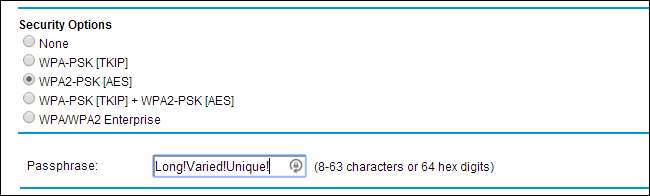
Selama bertahun-tahun, produsen router mengirimkan router dengan Wi-Fi yang dikonfigurasi dengan buruk dan / atau sandi default diaktifkan. Sekarang, mereka akhirnya mulai mengirim router dengan tingkat enkripsi Wi-Fi tertinggi yang diaktifkan dan kata sandi yang diatur secara acak (jadi bahkan jika pengguna baru tidak tahu apa yang mereka lakukan atau gagal mencari daftar seperti ini , mereka masih terlindungi).
TERKAIT: Perbedaan Antara Kata Sandi Wi-Fi WEP, WPA, dan WPA2
Namun, tidak setiap produsen memiliki penyiapan individual untuk setiap router yang mereka kirimkan, yang berarti Anda bertanggung jawab untuk memastikan router Anda telah mengonfigurasi Wi-Fi dengan benar dengan sandi aman dan enkripsi terbaik.
Saat Anda mengubah sandi jaringan Wi-Fi, Anda biasanya memiliki opsi yang tersedia seperti WEP, WPA, dan WPA2. Pilih WPA2 (atau, untuk membuktikan saran ini di masa mendatang, enkripsi apa pun yang lebih baik datang). Kami merekomendasikan menggunakan WPA2. Anda bisa membaca tentang Enkripsi Wi-Fi dan mengapa itu penting di sini , tetapi kekurangannya adalah apa pun di bawah WPA2 lebih mudah dipecahkan. WEP sangat sepele untuk membobol seorang anak dengan alat yang tepat (dan tersedia secara luas) yang dapat melakukannya.
TERKAIT: Peringatan: "Mode Tamu" di Banyak Router Wi-Fi Tidak Aman
Mengenai sandi, saat Anda menggunakan enkripsi kuat seperti WPA2 yang mendukung hingga 63 karakter, jauh lebih baik menggunakan frasa sandi daripada sandi. Lupakan kata sandi sederhana seperti thedog20, blackcat, atau kata sandi sepele apa pun yang digunakan standar Wi-Fi untuk membatasi kami. Frasa sandi lebih mudah diingat dan lebih sulit dipecahkan. Daripada "thedog20", gunakan "My Dog Is Twenty Years Old".
Sementara kami membahas topik mengamankan Wi-Fi Anda: jika Anda memiliki router yang lebih baru, kemungkinan Anda memiliki jaringan tamu. Jika Anda memilih untuk mengaktifkannya, aturan yang sama berlaku untuk memilih enkripsi yang baik dan kata sandi yang kuat. Kami juga menyarankan Anda membaca artikel khusus kami tentang mengamankan jaringan tamu dan bagaimana mereka mungkin tidak seaman yang Anda pikirkan .
Nonaktifkan Akses Jarak Jauh
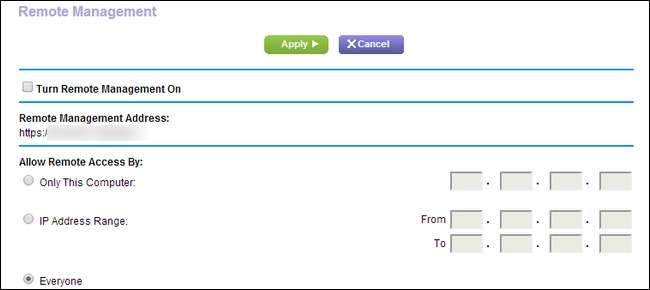
Jika Anda memerlukan akses jarak jauh karena alasan tertentu, ini adalah fitur yang sangat berguna. Namun, bagi 99,9% pengguna rumahan, hanya ada sedikit alasan mereka perlu mengelola router dari jarak jauh, dan membiarkan akses jarak jauh hanya membuka titik kerentanan yang dapat dimanfaatkan peretas. Karena router tidak hanya berfungsi sebagai otak manajemen jaringan dari jaringan rumah Anda tetapi juga firewall, setelah pengguna jahat memperoleh kendali jarak jauh, mereka dapat membuka firewall dan mendapatkan akses penuh ke jaringan rumah Anda.
Sekali lagi, seperti keamanan Wi-Fi yang lebih baik, pabrikan akhirnya menganggap serius keamanan default, jadi Anda mungkin terkejut menemukan bahwa fitur akses / manajemen jarak jauh dinonaktifkan. Tetap percaya tapi verifikasi. Lihat di pengaturan lanjutan router Anda dan konfirmasi bahwa alat akses jarak jauh dimatikan.
Nonaktifkan WPS dan UPnP
Terakhir — dibandingkan dengan contoh tindakan keamanan sebelumnya yang harus Anda ambil — kami memiliki cara yang lebih misterius: menonaktifkan Wi-Fi Protected Setup (WPS) dan (Universal Plug and Play) UPnP. Meskipun kedua layanan tersebut dimaksudkan untuk membuat hidup kita lebih mudah, keduanya memiliki berbagai kelemahan dan eksploitasi keamanan. WPS memungkinkan Anda untuk menekan tombol pada router Anda atau menggunakan PIN untuk memasangkan perangkat baru Anda ke router Anda (daripada mencari secara manual nama jaringan Wi-Fi dan memasukkan kata sandi) tetapi ada kekurangan dalam WPS yang tidak layak. kenyamanan. Jika router Anda mendukung penonaktifan WPS, ini akan mudah ditemukan di menu router Anda. Anda dapat membaca lebih lanjut tentang prosesnya di sini .
TERKAIT: Wi-FI Protected Setup (WPS) Tidak Aman: Inilah Mengapa Anda Harus Menonaktifkannya
Selain menonaktifkan WPS, Anda juga harus menonaktifkan UPnP. Sistem UPnP, dalam keadilan, jauh lebih berguna daripada sistem WPS — sistem ini mengotomatiskan proses pembukaan port di firewall Anda untuk aplikasi seperti Skype dan server media Plex — tetapi seperti WPS, sistem ini memiliki kelemahan keamanan yang dapat mengizinkan pihak jahat mengakses router Anda . Anda harus memeriksa pengaturan pada router Anda untuk menonaktifkannya dan kemudian memolesnya cara meneruskan port secara manual di router Anda jadi, jika Anda mengalami masalah seperti akses jarak jauh server Plex Anda tidak berfungsi dengan baik dengan UPnP dimatikan , Anda dapat segera memperbaikinya.
Dengan hanya memperbarui firmware Anda, mengubah login default untuk router dan akses Wi-Fi, dan mengunci akses jarak jauh, upaya 10 menit Anda memastikan bahwa router Anda sekarang secara radikal lebih aman daripada saat keluar dari kotak.
Jika Anda ingin lebih meningkatkan keamanan pada router Anda serta mempelajari lebih lanjut tentang bagaimana fungsi jaringan rumah Anda, lihat artikel terkait berikut:
- Amankan Router Nirkabel Anda: 8 Hal yang Dapat Anda Lakukan Saat Ini
- Cara Memeriksa Malware di Router Anda
- Cara Mengatasi Masalah Router Nirkabel Anda
- HTG Menjelaskan: Memahami Router, Switch, dan Perangkat Keras Jaringan
- Bagaimana Menggunakan Quality of Service (QoS) untuk Mendapatkan Internet Lebih Cepat Saat Anda Benar-benar Membutuhkannya
Punya pertanyaan terkait jaringan atau Wi-Fi? Kirimi kami email di [email protected] dan kami akan melakukan yang terbaik untuk membantu.







